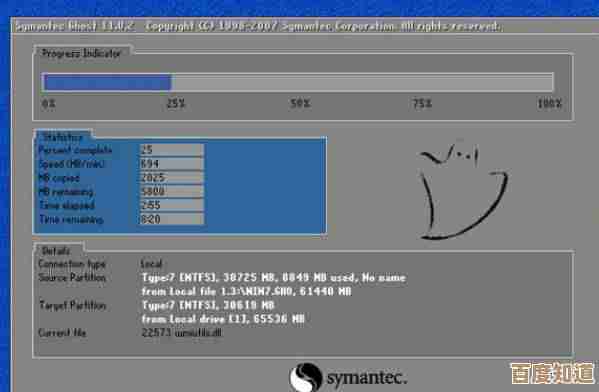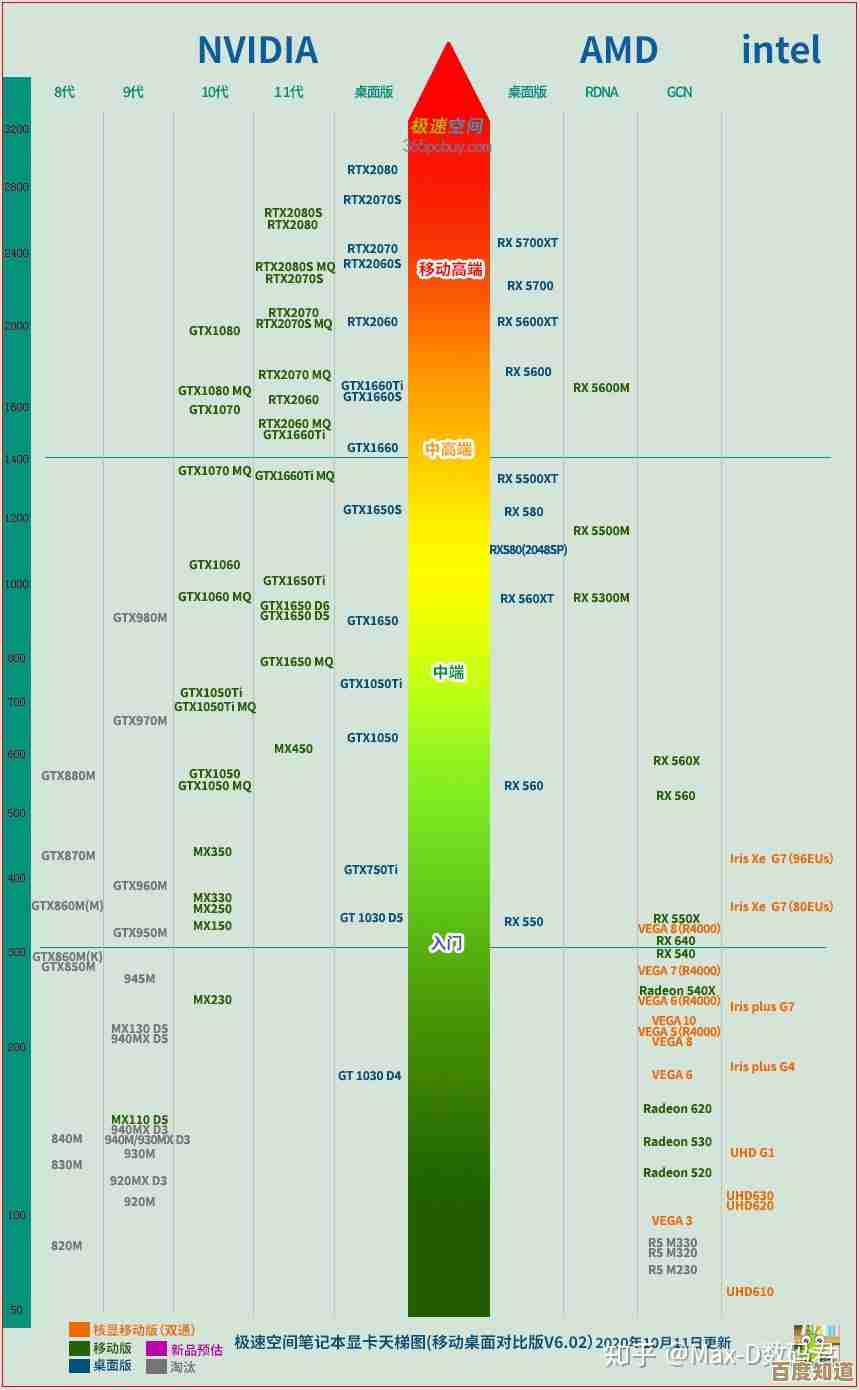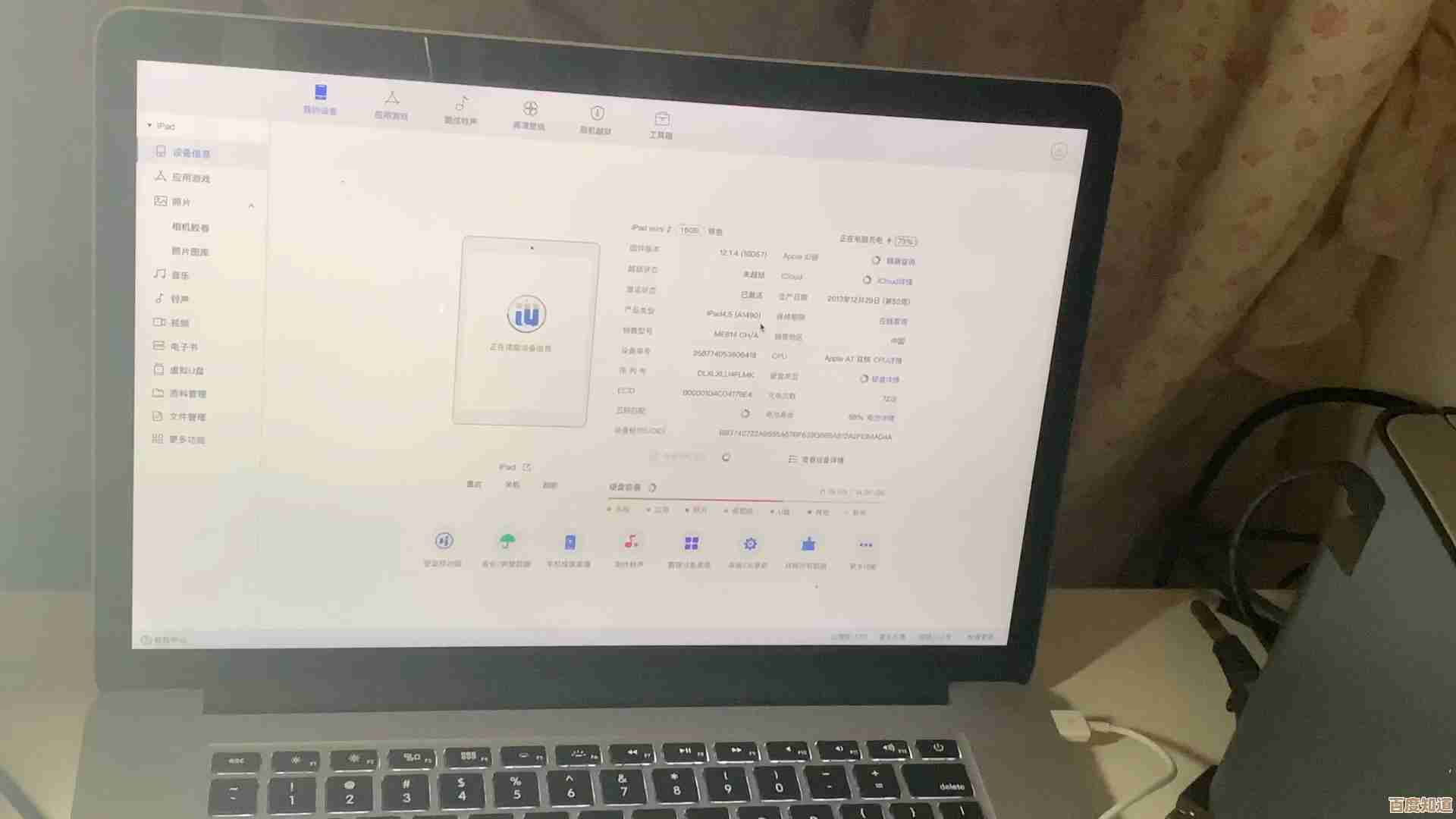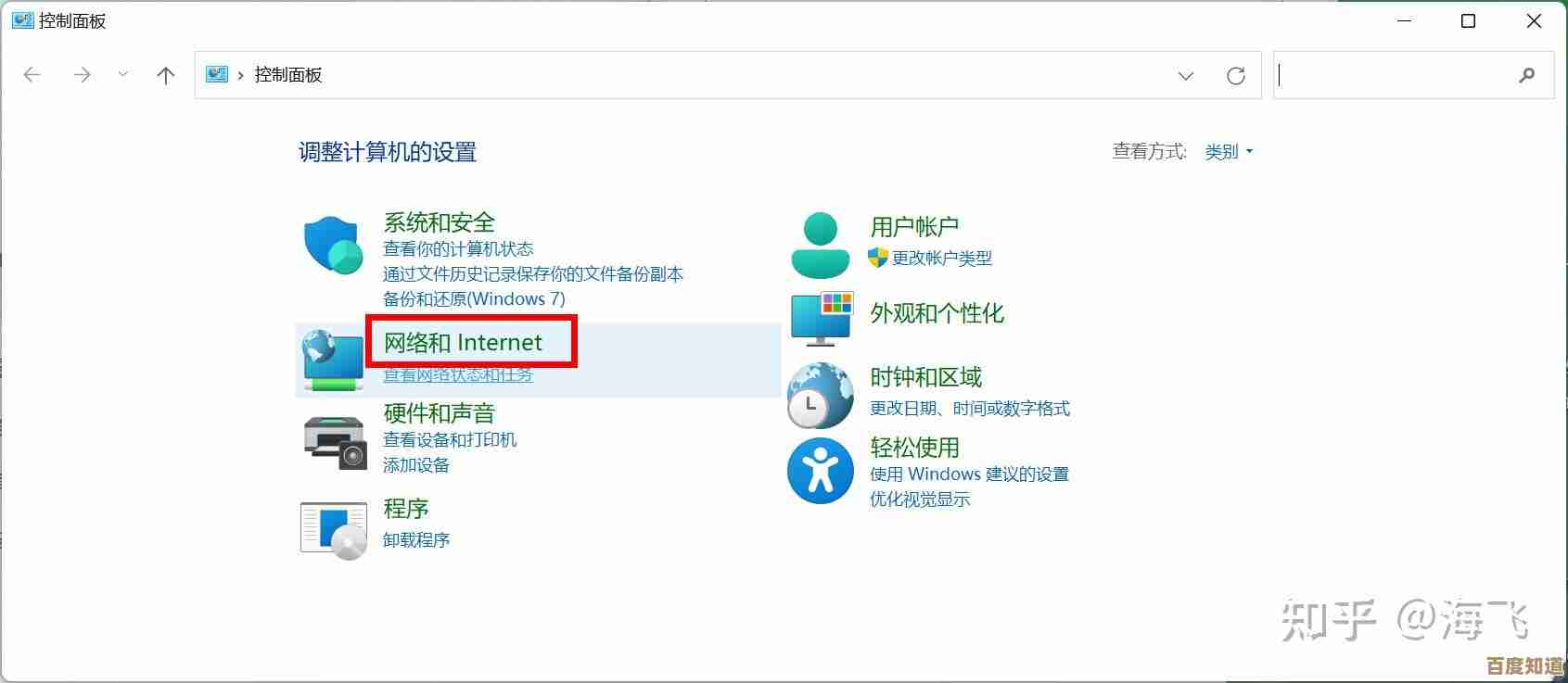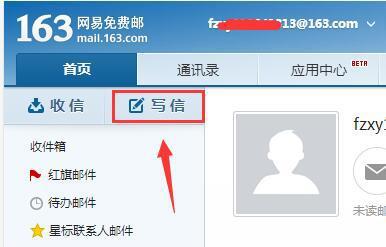当电脑无法发现无线网络时,应如何逐步诊断并恢复连接
- 问答
- 2025-10-22 17:24:46
- 4
哎,我这破笔记本又搜不到Wi-Fi了,真是火大。😤 就刚才,正急着要收一封重要邮件呢,结果右下角那个小电脑图标上突然冒出个该死的红叉,心一下就凉了半截,这种事儿好像总是发生在你最赶时间的时候,对吧?我猜你肯定也遇到过,别慌,咱们一起像侦探一样,一步步把它揪出来,虽然过程可能有点笨拙,但通常都能搞定。
最老套但也最不能跳过的一步就是……重启,对,就是把你那台不听话的电脑或者笔记本,还有那个闪着诡异灯光的路由器,统统关掉再打开,别笑,这招虽然听起来像万能膏药,但真的能解决八成以上的玄学问题,有时候就是设备自己“懵”了一下,需要来个硬重启清清脑子,重启路由的时候,看着那些小灯由全灭到重新闪烁,心里会莫名有种“仪式感”,仿佛在给它注入新的生命,等着,大概一两分钟吧。
好,重启完了?如果幸运女神今天站在你这边,那现在应该已经连上了,但如果那个红叉还在那儿嘲笑你……好吧,那我们就得深入一点了。

看看是不是电脑自己“睡着”了,你找找键盘上,有没有一个带着小发射塔图标的按键,通常是功能键(Fn)+ F2 之类的?我那个旧笔记本,那个键都快被我按秃了,你按一下,关掉飞行模式,再按一下,打开,有时候就是这么简单,电脑自己偷偷打开了飞行模式,跟我和你开了个 silent 玩笑。😅
要是还不行,咱们就得去系统的“肚子”里看看了,右键点击那个带红叉的网络图标,选择“疑难解答”或者“网络诊断”,让Windows自己跑一遍,它有时候还挺聪明的,能告诉你“嘿,你的无线适配器被禁用了!”这种关键信息,你就跟着它的提示点“下一步”就好,它要是能自己修复,那就最省事了。

如果系统自查也哑火了,没找出毛病,那我们得手动去设备管理器里翻腾翻腾,这个步骤听起来有点技术宅,但其实不难,你就直接在开始菜单旁边的搜索框里敲“设备管理器”,然后在一堆列表里找到“网络适配器”,点开那个小箭头,咦,怎么我的无线网卡驱动图标上有个向下的灰色箭头,或者甚至是个黄色感叹号?🤔 对了!那个向下箭头就表示它被手动禁用了,你右键点击它,选择“启用”就行,要是是个黄色感叹号,那多半是驱动出了问题,有点小麻烦,你可以尝试右键点击它,选“更新驱动程序”,然后让它自动搜索,如果自动搜索不行,你就得壮着胆子去电脑品牌的官网,根据你的具体型号,下载对应的最新无线网卡驱动来安装了,这个过程……确实有点烦人,但就像给电脑换上一个新零件,弄好了会很有成就感。
我们是不是一直忽略了那个被遗忘的角落——路由器本身?凑近看看,它的Wi-Fi信号灯是亮着的吗?是不是有哪个调皮鬼或者你自己不小心,按到了路由器上的物理开关,把无线功能给关了?再想想,会不会是欠费了?网络服务商那边出问题了?这种可能性虽然小,但确实存在,你可以用手机开个热点,让电脑连一下试试,如果电脑能连上手机热点,那问题九成九就出在你的路由器或者宽带线路上,这时候,给运营商打个电话,听着漫长的等待音乐,可能是最终的归宿了。
哦对了,还有一个极其微小但确实发生过的可能……你的电脑,会不会是硬件坏了?尤其是如果它年纪大了,经历过摔打或者进了点灰尘什么的,这个……就比较棘手了,可能得送去维修店看看。
吧,对付这种问题,就是别慌,从最简单的开始,像排除法一样一样试,大部分时候,它都不是什么绝症,今天我这台老伙计,就是在被我禁用了那个没什么用的虚拟网卡之后,突然就活过来了,真是莫名其妙又让人松了一口气。😮💨 希望你的网络也能尽快恢复,祝你好运!
本文由盘雅霜于2025-10-22发表在笙亿网络策划,如有疑问,请联系我们。
本文链接:http://www.haoid.cn/wenda/37887.html